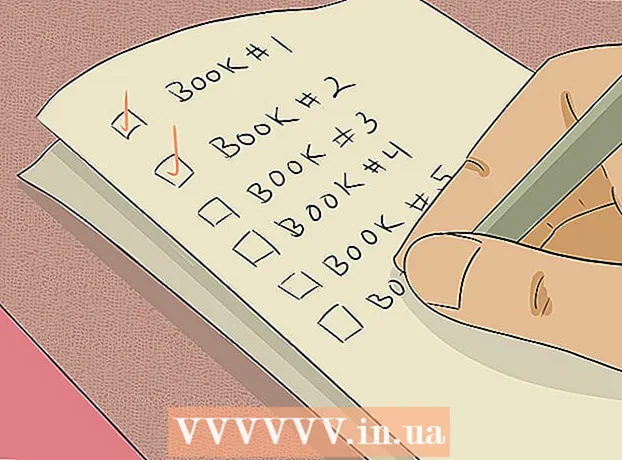Autor:
Marcus Baldwin
Data E Krijimit:
19 Qershor 2021
Datën E Azhurnimit:
24 Qershor 2024
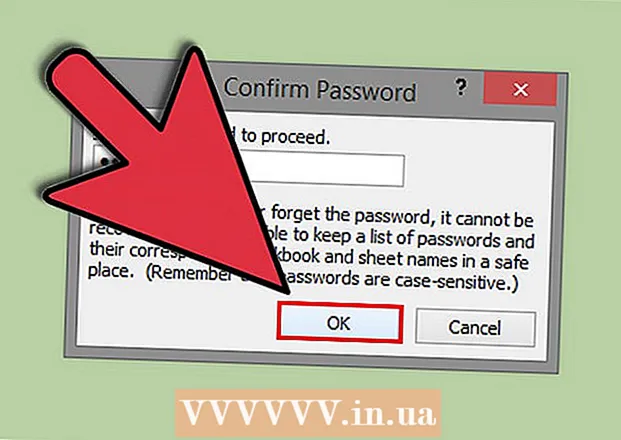
Përmbajtje
- Hapa
- Metoda 1 nga 2: Si të kyçni qelizat për mbrojtje në Excel 2007 dhe Excel 2010
- Metoda 2 nga 2: Si të kyçni qelizat në Excel 2003
- Këshilla
Bllokimi i qelizave në Excel nënkupton parandalimin e ndryshimeve aksidentale në tekstin që është në to. Kyçi mund të hiqet në çdo kohë. Lexoni për të mësuar se si ta bëni këtë në Microsoft Excel 2010, 2007 dhe 2003.
Për të mësuar se si të zhbllokoni qelizat, referojuni artikullit "Si të hapni një skedar Excel të mbrojtur me fjalëkalim".
Hapa
Metoda 1 nga 2: Si të kyçni qelizat për mbrojtje në Excel 2007 dhe Excel 2010
 1 Hapni tabelën Excel që përmban qelizat që dëshironi.
1 Hapni tabelën Excel që përmban qelizat që dëshironi. 2 Zgjidhni qelizat që dëshironi të bllokoni.
2 Zgjidhni qelizat që dëshironi të bllokoni. 3 Klikoni me të djathtën mbi qelizat dhe zgjidhni Format.
3 Klikoni me të djathtën mbi qelizat dhe zgjidhni Format. 4 Klikoni në butonin "Mbrojtja".
4 Klikoni në butonin "Mbrojtja". 5 Kontrolloni kutinë pranë "Blloko".
5 Kontrolloni kutinë pranë "Blloko". 6 Kliko OK.
6 Kliko OK. 7 Klikoni në butonin Shiko në shiritin e menusë në krye të faqes.
7 Klikoni në butonin Shiko në shiritin e menusë në krye të faqes. 8 Klikoni në butonin "Mbro faqen / dokumentin" në grupin "Ndryshimet".
8 Klikoni në butonin "Mbro faqen / dokumentin" në grupin "Ndryshimet". 9 Kontrolloni kutinë pranë "Mbroni përmbajtjen e dokumentit dhe qelizave të bllokuara".
9 Kontrolloni kutinë pranë "Mbroni përmbajtjen e dokumentit dhe qelizave të bllokuara". 10 Futni fjalëkalimin tuaj në kutinë e tekstit Unprotect Password.
10 Futni fjalëkalimin tuaj në kutinë e tekstit Unprotect Password. 11 Kliko OK.
11 Kliko OK. 12 Futni fjalëkalimin përsëri në fushën tjetër.
12 Futni fjalëkalimin përsëri në fushën tjetër. 13 Kliko OK. Qelizat që keni zgjedhur do të kyçen.
13 Kliko OK. Qelizat që keni zgjedhur do të kyçen.
Metoda 2 nga 2: Si të kyçni qelizat në Excel 2003
 1 Hapni një tabelë Excel.
1 Hapni një tabelë Excel. 2 Zgjidhni qelizat që dëshironi të bllokoni.
2 Zgjidhni qelizat që dëshironi të bllokoni. 3 Klikoni me të djathtën në qelizat e zgjedhura dhe zgjidhni Format.
3 Klikoni me të djathtën në qelizat e zgjedhura dhe zgjidhni Format. 4 Klikoni në butonin "Mbrojtja".
4 Klikoni në butonin "Mbrojtja". 5 Kontrolloni kutinë pranë "Blloko".
5 Kontrolloni kutinë pranë "Blloko". 6 Kliko OK.
6 Kliko OK. 7 Klikoni në butonin "Mjetet" në shiritin e menusë në krye të faqes.
7 Klikoni në butonin "Mjetet" në shiritin e menusë në krye të faqes. 8 Zgjidhni "Mbrojtja" nga lista e opsioneve.
8 Zgjidhni "Mbrojtja" nga lista e opsioneve. 9 Klikoni në "Mbroni dokumentin".
9 Klikoni në "Mbroni dokumentin". 10 Kontrolloni kutinë pranë "Mbroni dokumentin dhe përmbajtjen e qelizave të kyçura".
10 Kontrolloni kutinë pranë "Mbroni dokumentin dhe përmbajtjen e qelizave të kyçura". 11 Vendosni fjalëkalimin tuaj në fushën Fjalëkalimi dhe klikoni OK.
11 Vendosni fjalëkalimin tuaj në fushën Fjalëkalimi dhe klikoni OK. 12 Futni fjalëkalimin përsëri për të konfirmuar.
12 Futni fjalëkalimin përsëri për të konfirmuar. 13 Kliko OK. Të gjitha qelizat do të mbrohen.
13 Kliko OK. Të gjitha qelizat do të mbrohen.
Këshilla
- Nëse disa përdorues përdorin dokumentin, mund t'i bllokoni qelizat në mënyrë që askush të mos ndryshojë aksidentalisht përmbajtjen e tyre.
- Nëse shumica e qelizave në dokumentin tuaj Excel përmbajnë të dhëna të vlefshme ose formula komplekse, mund të kyçni (mbroni) të gjithë dokumentin dhe pastaj të zhbllokoni ato pak qeliza që mund të ndryshoni.